“Bật Mí” Cách Đăng Nhập Zalo Trên Máy Tính Cùng Lúc 2 Tài Khoản
Zalo là ứng dụng đa chức năng hoạt động trên nền tảng di động và máy tính, được sử dụng tại nhiều quốc gia trên thế giới. Sở hữu ứng dụng này, bạn có thể nghe/ gọi/ nhắn tin/ chia sẻ trạng thái/ thanh toán thẻ tín dụng vô cùng nhanh chóng. Vậy hãy cùng theo dõi bài viết để biết cách đăng nhập Zalo trên máy tính nhé!
Cách đăng nhập Zalo trên máy tính
Để sử dụng Zalo trên máy tính, bạn có thể áp dụng nhiều cách khác nhau. Cụ thể BMD Solution sẽ hướng dẫn bạn cách đăng nhập Zalo máy tính đơn giản nhất:
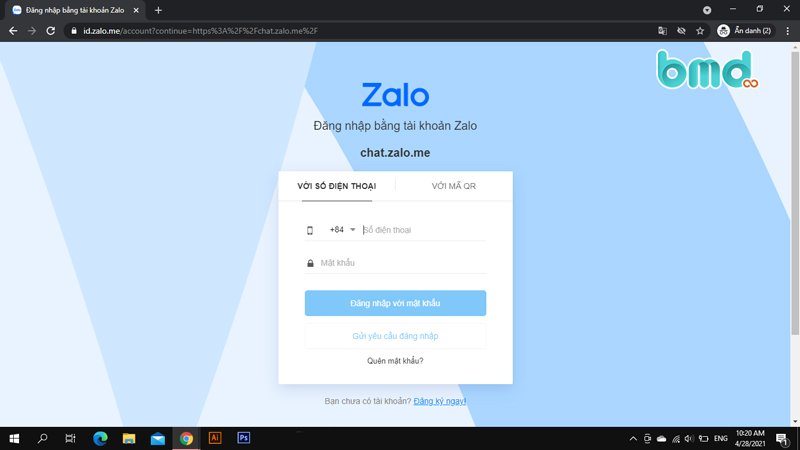
Bước 1: Nhập thông tin đăng nhập
Cách đăng nhập “nguyên thủy” nhất của Zalo chính là sử dụng số điện thoại, và đây cũng là phương thức có tính bảo mật cao nhất. Sau khi mở web/ app Zalo, bạn chỉ cần nhập số điện thoại (nếu đã có tài khoản từ trước) hoặc tạo tài khoản mới bằng cách ấn vào “Đăng ký ngay”.
Trong trường hợp bạn đang sử dụng phần mềm Zalo trên điện thoại thì có thể dùng “lối tắt” để đăng nhập Zalo trên máy tính bằng cách chọn “Gửi yêu cầu đăng nhập”. Ngay lập tức, điện thoại của bạn sẽ nhận được yêu cầu đăng nhập, nếu bạn xác nhận đó chính là tài khoản chính chủ từ máy tính của mình thì chỉ cần nhấn “Xác nhận đăng nhập” là đã có thể truy cập vào tài khoản mà không cần nhập mật khẩu nữa.
Bước 2: Xác nhận tài khoản
Nếu bạn đăng nhập Zalo máy tính lần đầu hoặc đăng nhập 2 Zalo trên máy tính thì có thể hệ thống phần mềm sẽ gửi yêu cầu để bạn xác nhận tài khoản của mình bằng cách lựa chọn 3 tài khoản liên hệ gần nhất trên Zalo đấy nhé. Bạn chỉ cần lựa chọn chính xác, hệ thống sẽ tự động xác nhận và tiến hành đăng nhập để sử dụng.
Bước 3: Bật thông báo tin nhắn
Sau khi đăng nhập xong, bạn chỉ cần thực hiện bước cuối cùng là kích hoạt tính năng báo tin nhắn mới trong trình duyệt và cho phép Zalo truy cập thông báo để có thể nhận được thông báo cuộc gọi/ tin nhắn trên màn hình. Giờ thì bạn đã biết cách đăng nhập Zalo trên máy tính chưa nào?
Các cách đăng nhập Zalo khác
Ứng dụng Zalo đang dần trở nên phổ biến và có lượng người dùng đông đảo, do đó hệ thống này cũng cho phép người dùng đăng nhập bằng rất nhiều cách khác nhau.
Đăng nhập zalo bằng Facebook
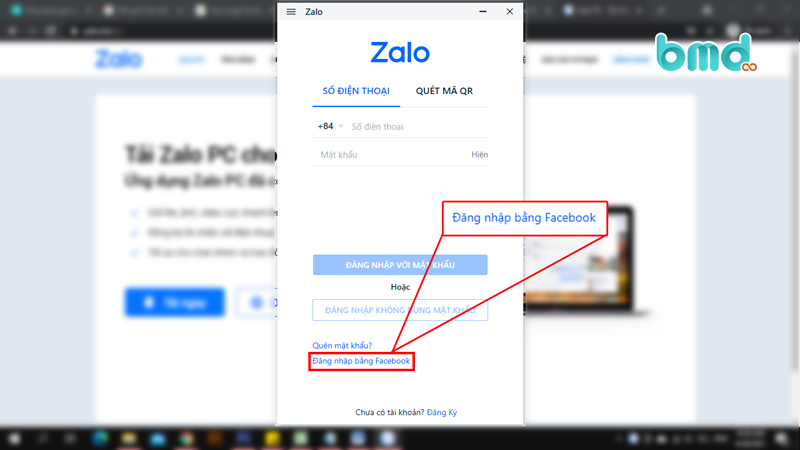
Lưu ý cách đăng nhập Zalo bằng Facebook có thể sử dụng với phiên bản phần mềm được cài đặt trên máy tính, không thể sử dụng cho Zalo web.
Bạn sẽ thấy lựa chọn “Đăng nhập Zalo bằng Facebook” ngay sau khi mở màn hình đăng nhập chính. Ứng dụng sẽ yêu cầu bạn đăng nhập tài khoản Facebook có chứa thông tin mà bạn đã đồng bộ với Zalo. Sau khi đăng nhập Facebook thành công, lập tức phần mềm Zalo sẽ tự động đăng nhập và bạn có thể sử dụng ngay lập tức.
Đăng nhập Zalo bằng mã QR
Công nghệ mang tới cho con người rất nhiều tiện ích, một trong số đó chính là QR code. Có một cách đăng nhập Zalo trên máy tính rất hay ho, đó chính là đăng nhập zalo bằng mã QR.
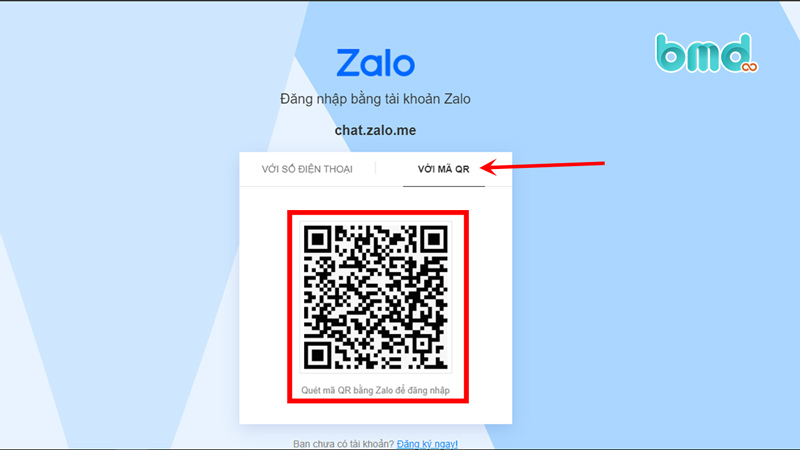
- Tại màn hình đăng nhập chính, bạn lựa chọn “Quét mã QR”. Đồng thời lựa chọn “Thêm” tại phần mềm Zalo trên điện thoại.
- Nhấn vào biểu tượng QR trên góc bên phải màn hình điện thoại.
- Sau khi màn hình điện thoại hiển thị camera quét mã QR, bạn hãy hướng camera và mã QR đã được mở sẵn trên máy tính.
- Cuối cùng chỉ cần xác thực để đăng nhập zalo máy tính là xong rồi.
Dù là đăng nhập Zalo bằng Facebook, đăng nhập Zalo bằng mã QR hay đăng nhập bằng số điện thoại thì cũng đều rất đơn giản, ai cũng có thể làm được. Đó cũng chính là một trong các lý do khiến phần mềm này phổ biến đến thế.
Đọc thêm:
Phần mềm điều khiển máy tính từ xa
Cùng lúc đăng nhập 2 Zalo trên máy tính
Vậy nếu trong trường hợp người dùng muốn sử dụng nhiều tài khoản Zalo để phục vụ cho các mục đích khác nhau nhưng lại không muốn mất công đăng nhập/ đăng xuất liên tục thì sao nhỉ? Đừng lo, BMD Solutions sẽ chỉ cho bạn cách đăng nhập 2 Zalo trên máy tính cùng một lúc vô cùng nhanh chóng sau đây:
Đăng nhập phần mềm và web Zalo trên máy tính
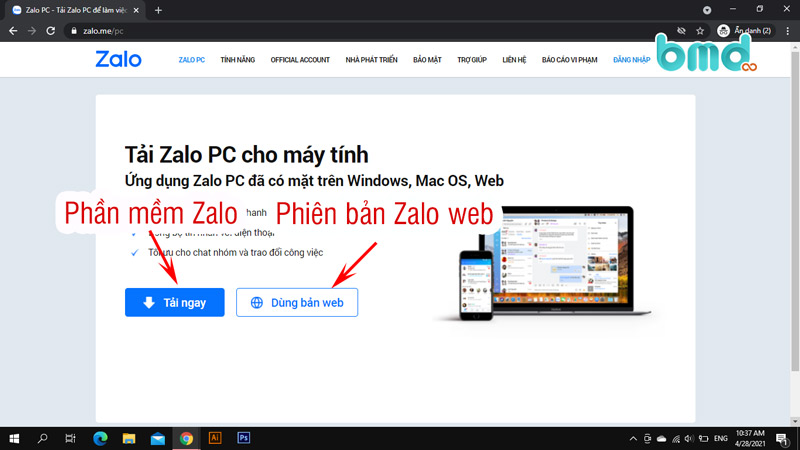
Cách đầu tiên để đăng nhập 2 Zalo trên máy tính cùng lúc chính là đăng nhập thông qua cả phần mềm Zalo và Zalo web.
- Zalo Web: là phiên bản của Zalo chạy trên các trình duyệt như Cốc Cốc, Google Chrome, Firefox,… Với phiên bản này, bạn có thể thoải mái sử dụng mà không cần cài đặt phần mềm Zalo.
- Phần mềm Zalo: bạn cần tải phần mềm về máy, sau đó tiến hành cài đặt như các phần mềm máy tính khác để sử dụng.
Bằng việc cho phép sử dụng song song hai ứng dụng như vậy, Zalo giúp người dùng có thể đăng nhập 2 tài khoản Zalo trên máy tính cùng một lúc. Bạn có thể sử dụng phần mềm Zalo để làm phương tiện liên hệ với bạn bè và Zalo web dành cho công việc hoặc ngược lại tùy thích.
Đăng nhập cùng lúc 2 Zalo bằng All-in-One Messenger
Để đăng nhập Zalo trên máy tính theo cách này, bạn cần tải thêm extension All-in-One Messenger vào trình duyệt Chrome trên máy tính. Tiếp đó, một tab chứa All-in-One sẽ được bật lên, và việc còn lại của bạn chỉ là nhấn chuột phải vào All-in-One > Tạo phím tắt > Tạo.
Sau khi All-in-One đã được cài đặt thành công, bạn khởi động chức năng này và chọn biểu tượng Zalo trên cửa sổ được mở ra.
Tiến hành đăng nhập tài khoản Zalo thứ nhất.
Sau khi đăng nhập tài khoản Zalo thứ nhất thành công, bạn tiếp tục đăng nhập Zalo thứ hai bằng cách chọn biểu tượng bánh răng cưa góc trái trên cùng màn hình.
Vậy là đã có thể đăng nhập 2 zalo trên máy tính rồi nhé. Bạn cần ấn vào 2 biểu tượng Zalo trên màn hình nếu muốn chuyển qua lại giữa hai tài khoản Zalo.
Hy vọng bài viết trên đã đủ chi tiết để bạn nắm được cách đăng nhập Zalo trên máy tính. Hãy liên hệ với BMD Solutions nếu bạn có bất cứ câu hỏi gì liên quan tới giải pháp công nghệ hoặc đang có nhu cầu lập trình web/ thiết kế ứng dụng nhé.
Nguồn bài viết: “Bật Mí” Cách Đăng Nhập Zalo Trên Máy Tính Cùng Lúc 2 Tài Khoản
source https://bmd.com.vn/cach-dang-nhap-zalo-tren-may-tinh/
.png)
Nhận xét
Đăng nhận xét